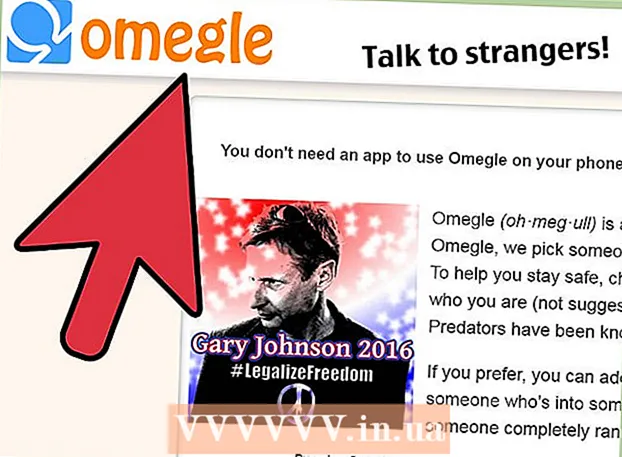Аўтар:
Sara Rhodes
Дата Стварэння:
10 Люты 2021
Дата Абнаўлення:
1 Ліпень 2024

Задаволены
- крокі
- Частка 1 з 2: Як стварыць кропку доступу
- Частка 2 з 2: Як падаць доступ да кропкі доступу
- парады
- папярэджання
З гэтага артыкула вы даведаецеся, як на кампутары пад кіраваннем Windows стварыць бесправадную кропку доступу з дапамогай каманднага радка. Апісаны метад мае на ўвазе, што вы ўвайшлі ў сістэму ў якасці адміністратара.
крокі
Частка 1 з 2: Як стварыць кропку доступу
- Адкрыйце меню «Пуск» 1
 . Яно знаходзіцца ў ніжнім левым куце экрана. Або націсніце клавішу 2⊞ Win , Каб адкрыць меню «Пуск». 3
. Яно знаходзіцца ў ніжнім левым куце экрана. Або націсніце клавішу 2⊞ Win , Каб адкрыць меню «Пуск». 3
- У Windows 8 перасуньце паказальнік мышы ў верхні правы кут экрана, а затым пстрыкніце па значку ў выглядзе лупы.

 . Ён знаходзіцца ў верхняй частцы меню «Пуск».
. Ён знаходзіцца ў верхняй частцы меню «Пуск». 
- Калі ў вас ноўтбук з трекпадом замест мышы, краніце трекпада двума пальцамі (гэта дзеянне замяняе пстрычка правай кнопкай мышы).

- Калі опцыя «Запуск ад імя адміністратара» неактыўная, стварыць кропку доступу нельга.



- Калі ў радку слова «Так» адсутнічае, стварыць бесправадную кропку доступу з дапамогай каманднага радка не атрымаецца.

netsh wlan set hostednetwork mode = allow ssid = NETWORKNAME key = PASSWORD і націсніце ↵ Enter. Заменіце словы «NETWORKNAME» і «PASSWORD» на імя сеткі і пароль да кропкі доступу.


Частка 2 з 2: Як падаць доступ да кропкі доступу
 1 Адкрыйце меню «Пуск»
1 Адкрыйце меню «Пуск»  і ў радку пошуку увядзіце панэль кіравання. Дык вы знойдзеце ўтыліту «Панэль кіравання».
і ў радку пошуку увядзіце панэль кіравання. Дык вы знойдзеце ўтыліту «Панэль кіравання».  2 пстрыкніце па Панэль кіравання. Яна з'явіцца ў верхняй частцы меню «Пуск».
2 пстрыкніце па Панэль кіравання. Яна з'явіцца ў верхняй частцы меню «Пуск».  3 пстрыкніце па Сетку і інтэрнэт. Гэтая опцыя знаходзіцца пасярэдзіне старонкі.
3 пстрыкніце па Сетку і інтэрнэт. Гэтая опцыя знаходзіцца пасярэдзіне старонкі.  4 націсніце Цэнтр кіравання сеткай і агульным доступам. Вы знойдзеце гэтую опцыю ў верхняй частцы старонкі.
4 націсніце Цэнтр кіравання сеткай і агульным доступам. Вы знойдзеце гэтую опцыю ў верхняй частцы старонкі.  5 пстрыкніце па Змена параметраў адаптара. Гэтая спасылка размешчана ў верхняй левай частцы акна.
5 пстрыкніце па Змена параметраў адаптара. Гэтая спасылка размешчана ў верхняй левай частцы акна.  6 Пстрыкніце правай кнопкай мышы па імені актыўнага інтэрнэт-падключэння. Вы знойдзеце яго ў верхняй частцы акна «Сеткавыя падключэння».
6 Пстрыкніце правай кнопкай мышы па імені актыўнага інтэрнэт-падключэння. Вы знойдзеце яго ў верхняй частцы акна «Сеткавыя падключэння».  7 націсніце ўласцівасці. Гэтая опцыя знаходзіцца ў ніжняй частцы выпадальнага меню.
7 націсніце ўласцівасці. Гэтая опцыя знаходзіцца ў ніжняй частцы выпадальнага меню.  8 Пстрыкніце па ўкладцы доступ. Яна знаходзіцца ў верхняй частцы акна.
8 Пстрыкніце па ўкладцы доступ. Яна знаходзіцца ў верхняй частцы акна.  9 Пастаўце сцяжок у опцыі «Дазволіць іншым карыстальнікам сеткі выкарыстоўваць... ». Гэтая опцыя знаходзіцца ў верхняй частцы акна.
9 Пастаўце сцяжок у опцыі «Дазволіць іншым карыстальнікам сеткі выкарыстоўваць... ». Гэтая опцыя знаходзіцца ў верхняй частцы акна.  10 Пастаўце сцяжок пад опцыяй «Хатняе падключэнне да сеткі». Яна знаходзіцца пасярэдзіне старонкі.
10 Пастаўце сцяжок пад опцыяй «Хатняе падключэнне да сеткі». Яна знаходзіцца пасярэдзіне старонкі.  11 Пстрыкніце па імі створанай пункту доступу. Яна будзе называцца прыкладна так: «Падключэнне па лакальнай сеткі * #».
11 Пстрыкніце па імі створанай пункту доступу. Яна будзе называцца прыкладна так: «Падключэнне па лакальнай сеткі * #».  12 націсніце OK. Зараз да створанай бесправадной кропкі доступу могуць падлучацца іншыя карыстальнікі (прылады).
12 націсніце OK. Зараз да створанай бесправадной кропкі доступу могуць падлучацца іншыя карыстальнікі (прылады).
парады
- У камандным радку увядзіце netsh wlan stop hostednetwork, Каб выключыць кропку доступу.
папярэджання
- Стварэнне пункту доступу робіць ваша інтэрнэт-падлучэнне публічным. Таму будзьце асцярожныя, калі ствараеце кропку доступу ў шматлюдных месцах, такіх як аэрапорт або кафэ.